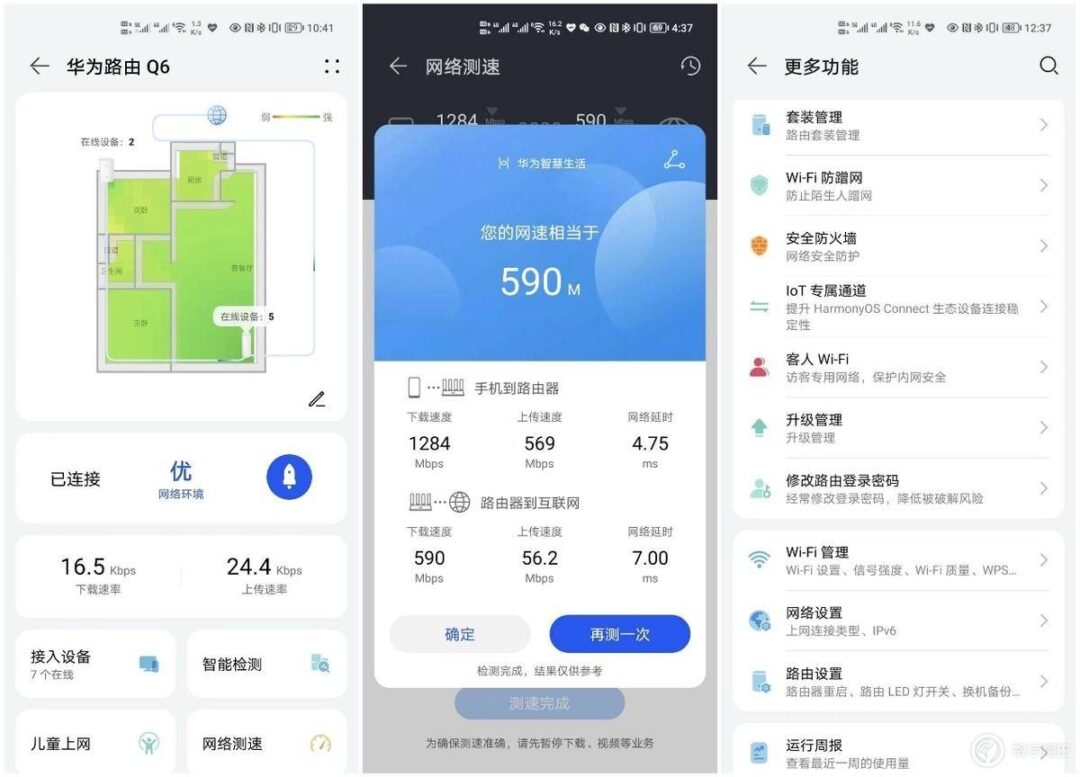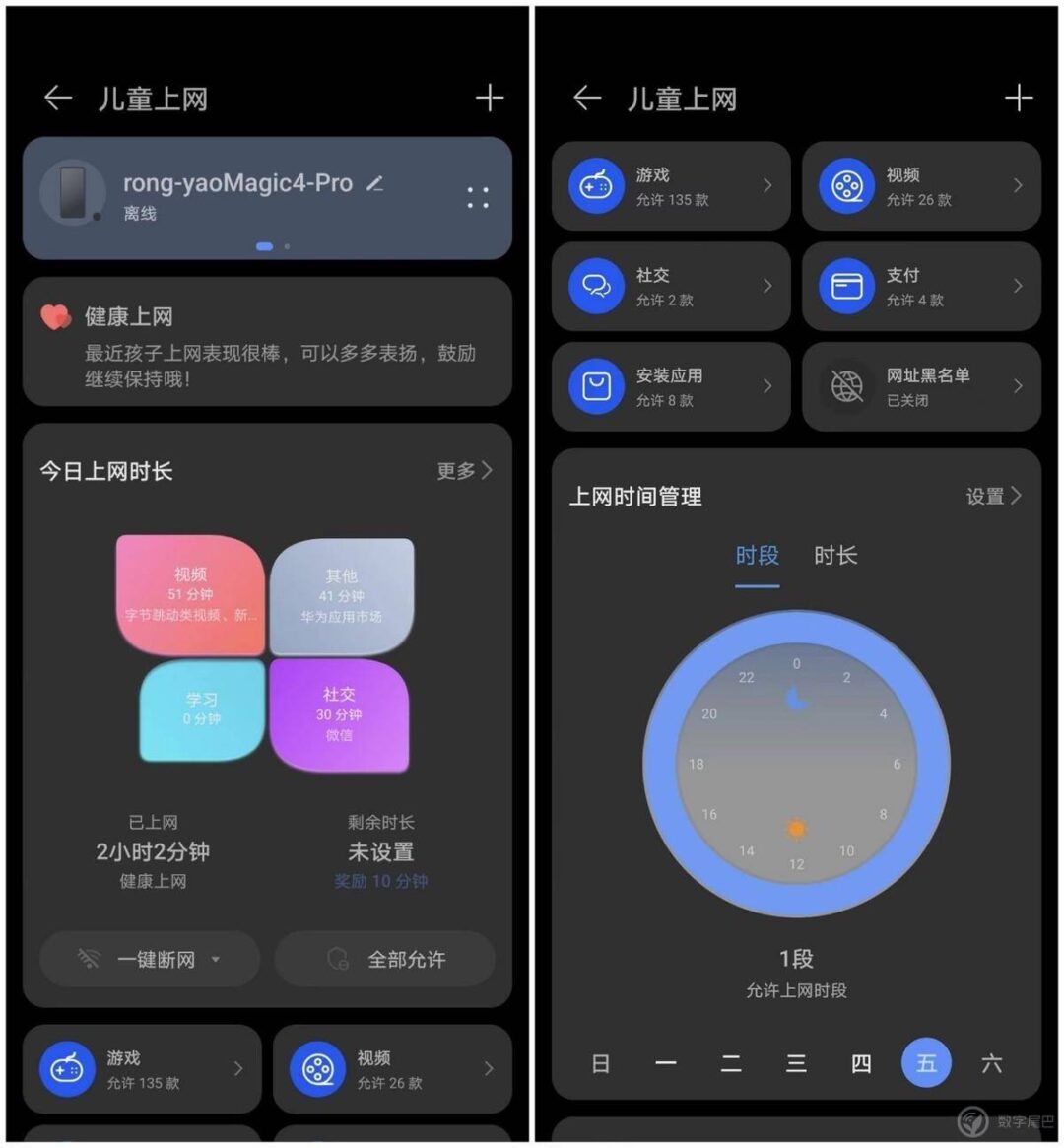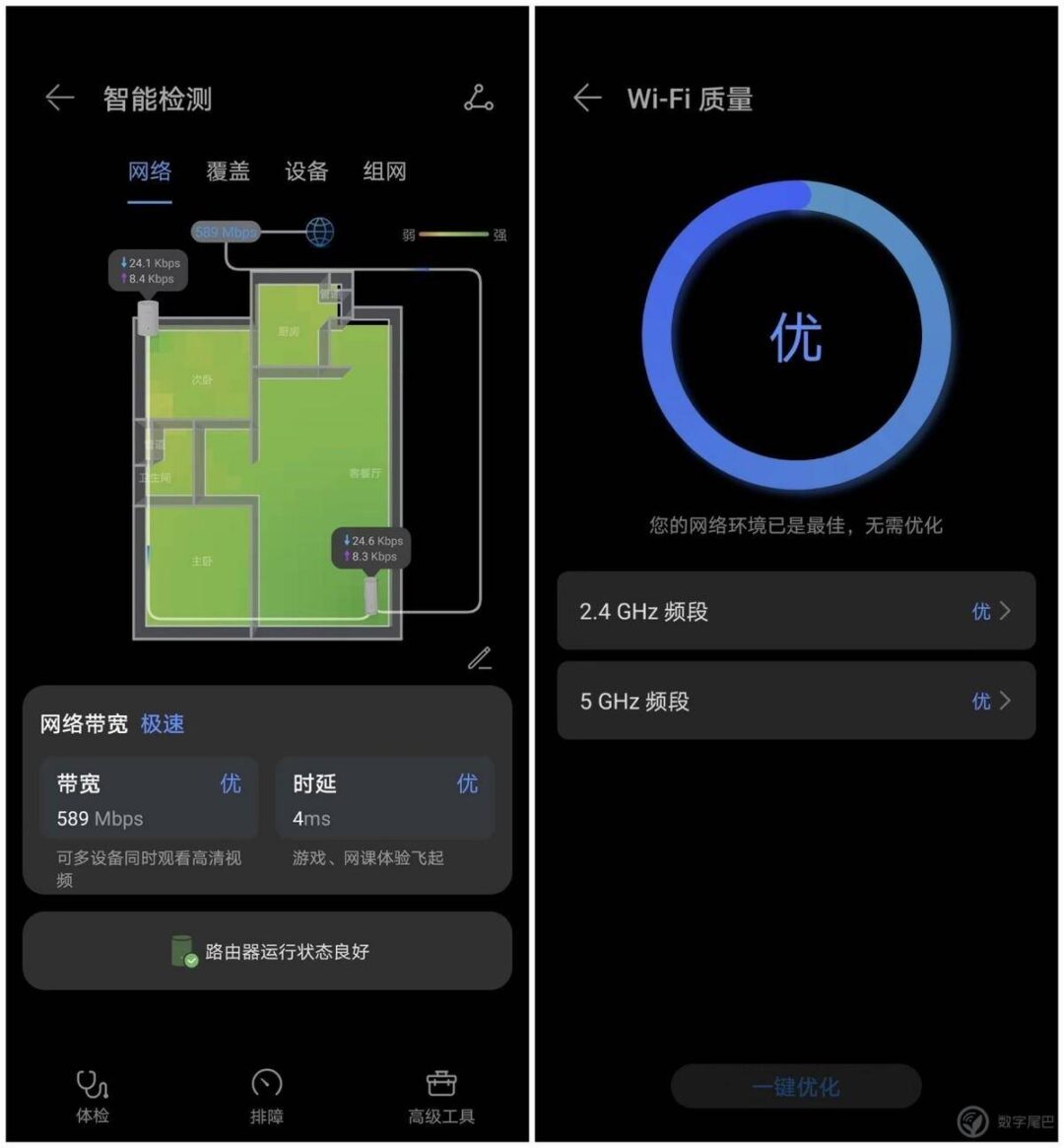有没有突然间觉得路由器的价格变得越来越贵呢?在我的印象当中,自从WiFi6出现后,能够支持WiFi6的路由器价格都要高一些,但同时也带来了更快的传输速度和更稳定的网络连接。另一方面,由于家中的在智能设备数量与日俱增,前几年的路由器已经难以承受如此多的的设备同时连接,好像更换更好一点的路由器势在必行。
市面上路由器花样繁多,更有的是附带硬盘,可以组建家庭中的私有云,也有打着穿墙王的称号来宣传信号有多么强。所以面对众多的路由器品牌和类型,我们还是要从自身的需求进行购买。
对于我来说,私有云的吸引力不大,信号强度才是最重要的,毕竟客厅网络满格,来到了卧室信号质量减半,睡前不能玩手机,那也睡不着不是。结合家中的居住环境,最后选择了华为推出的路由Q6子母套餐,市面全屋无死角覆盖WiFi网络,走到哪里都是信号满格。
与市面上常见的路由器不同,华为路由Q6采用的是子母路由搭配,安置好母路由器后,将子路由器直接插在墙壁电源即可完成组网,官方宣传一台Q6母路由器最多能够拉动15台子路由器进行工作,电线变身网线,无惧墙壁的阻挡,信号质量和速度自然就上来了。
全新升级的华为路由Q6自然是采用了当前最先进的WiFi6协议,相比于上一代使用WiFi5的路由器来说,在传输速率方面快乐近2.5倍,达到了3000Mbps。PLC Turbo 2.0性能提升,多发多收,理论速率为1300Mbps,同时AI抗干扰技术,越用约稳定,让你用得开心也更省心。三链路超级组网,PLC与2.4GHz、5GHzWiFi带宽叠加,速率更快,稳定性上也得到了加持,官方宣传在漫游切换时,切换时延能够低至20ms,这一点对于在活动中进行游戏或者会议的朋友来说,很是重要。
华为Q6母路由器搭载了4颗高效的信号放大器,信号强度提升5dB,理论覆盖范围强度提升78%。配合子路由器进行使用,实现家中WiFi无死角,再也不成问题。个人建议在放置子母路由器时,要结合家中的户型设计,使得子母路由器之间能够有着信号重叠覆盖的区域,居住复式或别墅的朋友可以搭配多个子路由器进行使用,覆盖更全面一些。
选择这款路由其中最重要一点是看中了华为AI抗干扰技术,通过智能学习生活电器噪声特征,AI消噪迷行,降低家中LED灯、吹风机、豆浆机等电器使用时带来的干扰,使用时抗干扰能力更强,同时也更加的稳定。
当然,来源于HarmonyOS的超级路由控制中心,让路由器的管理也变的十分简单,轻松拖拽就能够将联网设备加入到儿童上网保护范围或其他操作,健康的防沉迷系统,也是为孩子打造一个绿色的网络环境。对于具有NFC功能的手机,碰一碰母路由器顶部的识别区域就能够实现快速的网络连接,再也不会遇到朋友询问WiFi密码时的尴尬了。
通过近半个月的使用,给我个人最大的感受就是华为Q6子母路由器在组建网络时简单方便,免去了配对连接的操作,使用上更加舒心。而与家中前代路由器对比在信号方面有三大优势,其一是前边说到的信号穿墙后的质量依旧强劲,无论厨房、卫生间,哪怕是楼下都能够连接到我家的WiFi,让我从此没有了信号焦虑。其二就是切换WiFi的时延很低,配合上140+的游戏加速功能,游戏中取外卖走动等都不会影响信号切换的高时延,也让我游戏进行的更酣畅淋漓。最后一点则是可视化的WiFi信号强弱检测功能,体检和诊断帮助我更容易的排除网络故障,同时也可以针对信号薄弱的房间来调整子母路由器的位置,或者根据需要增加一个子路由器。
以上便是我对这款全新发布的华为路由Q6的所有体验,相信大家已领了解到了这款路由器所主打的信号重量和便携组网功能,配合华为强大的AI功能,越用越舒心,也更放心。
以上教程由“WiFi之家网”整理收藏!
原创文章,作者:华为路由器,如若转载,请注明出处:https://www.224m.com/205624.html